Ghid cuprinzător despre cum să faci o copie a unei foi Excel
Publicat: 2023-12-06Microsoft Excel este principala putere în software-ul pentru foi de calcul, oferind o serie de caracteristici robuste pentru analiza, organizarea și manipularea datelor. Pe măsură ce utilizatorii navighează în complexitățile acestui instrument dinamic, necesitatea de a face copii ale foilor de lucru apare frecvent, servind unor scopuri de la protejarea datelor critice până la efectuarea de analize complicate de scenarii. În acest ghid aprofundat, pornim într-o călătorie pas cu pas pentru demistificarea procesului Cum se face o copie a unei foi Excel, asigurându-ne că utilizatorii de la fiecare nivel de abilități pot valorifica întregul potențial al acestei funcționalități indispensabile.
Versatilitatea Excel se extinde cu mult dincolo de calculele de bază; servește ca pânză pentru proiecte complexe de date, modelare financiară și eforturi de colaborare. Înțelegerea nuanțelor dublării foilor de lucru îmbunătățește experiența utilizatorului, permițând persoanelor să creeze fără întreruperi copii de rezervă, să repete mai multe versiuni sau să partajeze fișiere Excel modificate, date fără a modifica setul de date original. În secțiunile următoare, vom aprofunda în specificul fiecărui pas, asigurând claritate și oferind perspective care depășesc suprafața.
Pași despre cum să faci o copie a unei foi Excel
Indiferent dacă sunteți un utilizator experimentat Microsoft Excel sau un nou venit în domeniul vrăjitoriei foilor de calcul, acest ghid își propune să vă echipeze cunoștințele necesare pentru a naviga în procesul de realizare a unei copii a unei foi de lucru Excel cu încredere și precizie. Să ne lansăm în această călătorie cuprinzătoare pentru a debloca întregul potențial al capabilităților de gestionare a datelor Excel. 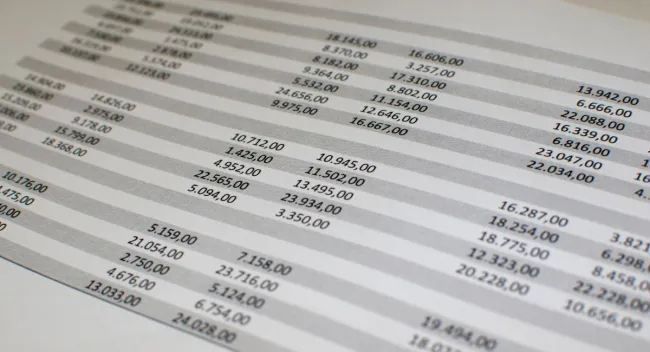
Pasul 1: Deschideți registrul de lucru Excel
Începeți prin a lansa Microsoft Excel, o aplicație puternică pentru foi de calcul care face parte din suita Microsoft Office. La deschiderea Excel, fie veți începe cu un registru de lucru nou, gol, fie cu unul existent dacă ați lucrat la un proiect. Dacă începeți un nou proiect, creați un nou registru de lucru selectând „Fișier” în meniul de sus, apoi „Nou” și alegeți „Registrul de lucru alb”. Ca alternativă, dacă continuați un proiect anterior, deschideți registrul de lucru specific care conține foaia de lucru pe care doriți să o duplicați.
Dacă porniți de la zero, profitați de ocazie pentru a introduce datele direct în celule sau pentru a importa date dintr-o sursă externă folosind funcțiile de import de date ale Excel. Acest pas inițial stabilește etapa pentru procesul de duplicare ulterior.
Pasul 2: Selectați foaia de lucru
Excel organizează datele în registre de lucru, care sunt împărțite în continuare în foi de lucru individuale. Fiecare foaie de lucru este reprezentată de o filă situată în partea de jos a ferestrei Excel. Aceste file afișează numele foilor de lucru conținute în registrul de lucru. Pentru a duplica o anumită foaie de calcul, faceți clic pe fila corespunzătoare foii respective.
Făcând clic pe filă, evidențiați foaia de lucru aleasă ca foaia activă. Acest pas este crucial, deoarece vă asigură că lucrați cu foaia corectă înainte de a continua cu procesul de duplicare.
Pasul 3: Copiați foaia de lucru
Odată ce foaia de lucru dorită este selectată, faceți un clic dreapta pe filă. Această acțiune va solicita să apară un meniu contextual, afișând diverse opțiuni legate de gestionarea foii de lucru. Navigați la opțiunea „Mutați sau Copiați” din acest meniu și plasați cursorul peste ea pentru a dezvălui opțiuni suplimentare.

Pasul 4: Alegeți locația
Selectarea „Mutați sau Copiați” inițiază o nouă fereastră etichetată „Mutați sau Copiați”. În această fereastră, vi se prezintă opțiuni pentru a specifica unde va fi plasată foaia de lucru duplicată. Aveți două opțiuni principale:
În cadrul aceluiași registru de lucru:
- Utilizați meniul derulant „Pentru a rezerva” pentru a selecta registrul de lucru curent. Acest lucru asigură că duplicatul rămâne în același fișier.
- Utilizați meniul derulant „Înainte de foaie” pentru a determina poziția foii copiate în registrul de lucru. Puteți alege să o plasați înainte sau după o anumită foaie.
La un alt registru de lucru:
- Dacă doriți să copiați foaia de lucru într-un alt registru de lucru, selectați registrul de lucru țintă din meniul drop-down „Pentru a rezerva”. Dacă registrul de lucru dorit nu este deschis, îl puteți localiza utilizând același meniu vertical.
Pasul 5: Opțiuni (Opțional)
Pentru un control sporit asupra procesului de duplicare, profitați de setările opționale furnizate în fereastra „Mutare sau copiere”. Bifați caseta de selectare „Creați o copie” situată în partea stângă jos a ferestrei. Această opțiune asigură că foaia de lucru originală rămâne neafectată, creând un adevărat duplicat pentru scopul specificat.
Pasul 6: Confirmați și copiați
Cu destinația și setările opționale configurate, faceți clic pe butonul „OK” pentru a confirma selecțiile și a iniția procesul de copiere. Excel va duplica acum foaia de lucru selectată în funcție de parametrii pe care i-ați specificat, fie în același registru de lucru, fie într-un alt registru de lucru. Foaia de lucru duplicată va fi plasată în locația specificată, păstrând foaia originală și facilitând nevoile dvs. de gestionare a datelor.
Concluzie
În concluzie, stăpânirea abilității de a face o copie a unei foi de lucru Excel nu este doar o competență tehnică, ci un atu strategic în setul de instrumente al fiecărui utilizator Excel. Pe măsură ce navigăm prin complexitățile manipulării și analizei datelor, capacitatea de a duplica foile de lucru apare ca o capacitate esențială. Acest ghid cuprinzător a ilustrat procesul pas cu pas despre cum să faci o copie a unei foi Excel, oferind o foaie de parcurs detaliată pentru utilizatorii care doresc să valorifice întregul potențial al funcției de duplicare a foii de lucru Excel.
Avantajele se extind dincolo de simpla replicare; ele cuprind securitatea datelor, iterații experimentale, eforturi de colaborare și o serie de alte scenarii în care păstrarea originalului în timp ce se explorează noi posibilități este primordială. Urmând pașii evidențiați, utilizatorii pot duplica cu încredere foile de lucru, asigurând integritatea datelor și împuternicindu-se să facă față diverselor provocări cu finețe.
Pe măsură ce integrați aceste cunoștințe noi în competența dvs. Excel, luați în considerare nenumăratele posibilități pe care le deblochează duplicarea foii de lucru. Indiferent dacă protejați informații vitale, efectuați analize care ar fi cazul sau colaborați fără probleme cu colegii, abilitatea de a crea copii ale foilor de lucru oferă o bază pentru gestionarea eficientă și eficientă a datelor.
